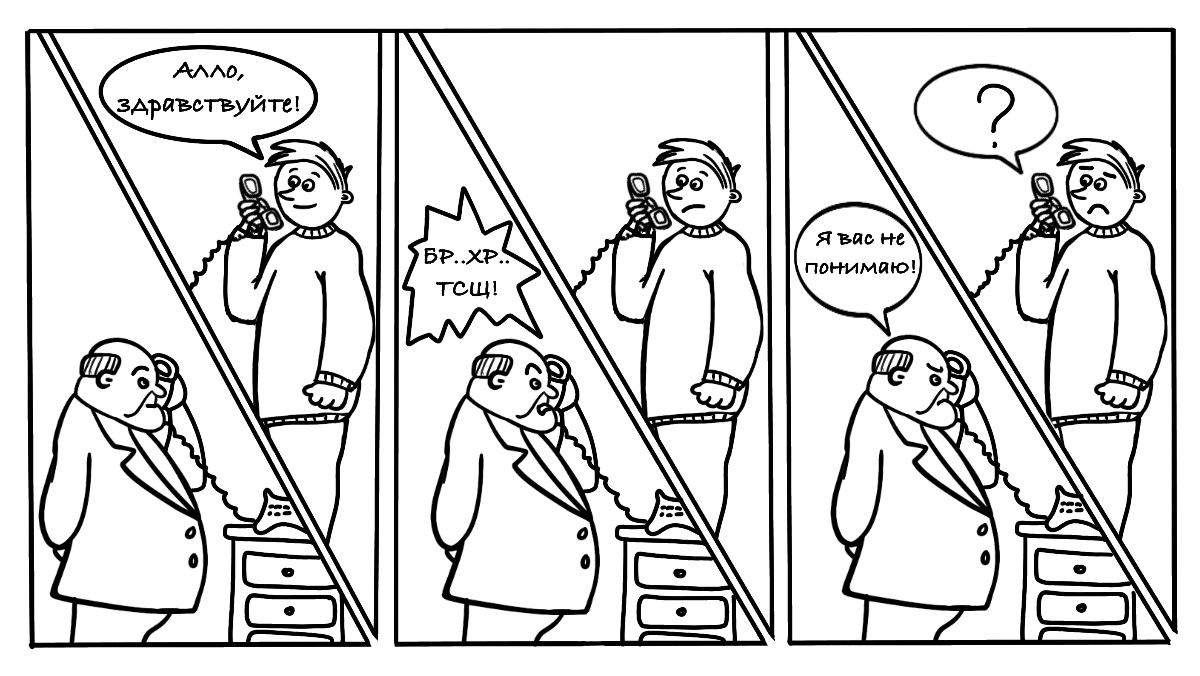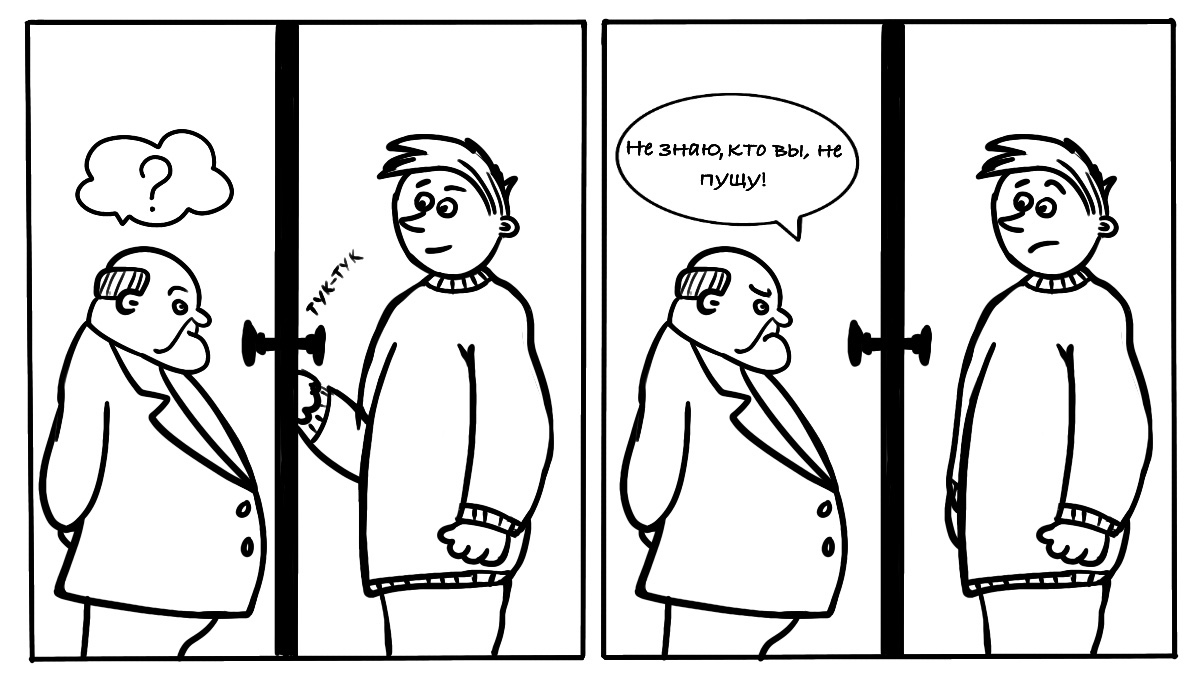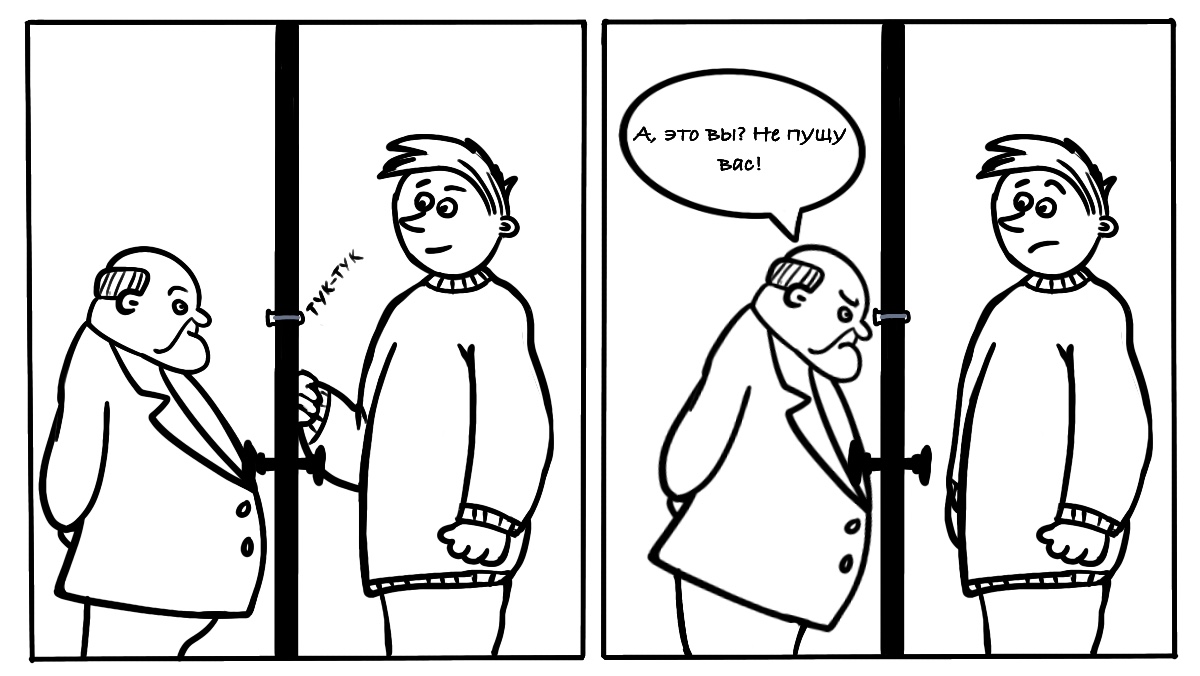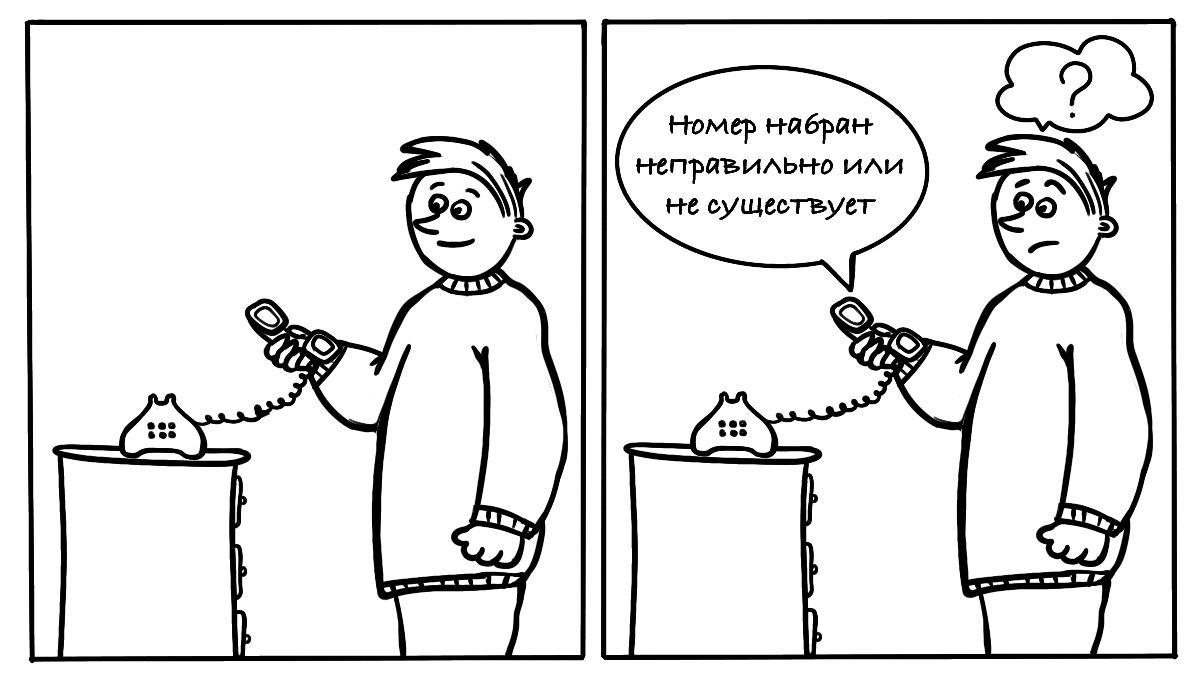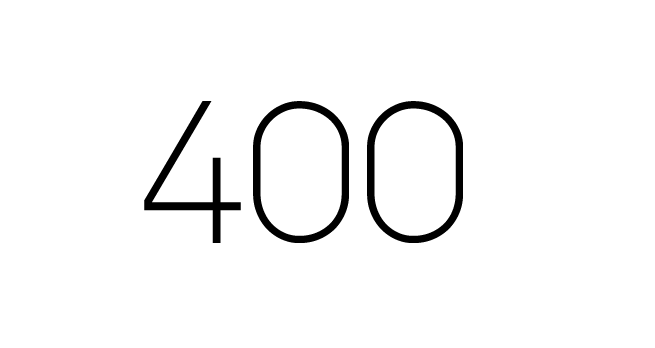В этой статье мы рассмотрим все варианты решения ошибки загрузки профиля пользователя на Windows 7, Windows 10 и линейке Windows Server, начиная с 2008 (чаще всего на RDS серверах). Ошибка довольно распространена, связана обычно с повреждением каталога с профилем пользователя, но исправляется относительно легко.
Проблемы выглядит следующим образом: служба профилей пользователей (ProfSvc) не может загрузить профиль пользователя Windows, соответственно пользователь компьютера не может войти в систему, а после ввода учетных данных появляется окно с ошибкой:
Службе “Служба профилей пользователей” не удалось войти в систему.
Невозможно загрузить профиль пользователя.
The User Profile Service failed the sign-in.
User profile cannot be loaded.
Ошибка загрузки профиля в подавляющем большинстве случае связана с повреждением профиля пользователя или прав на каталог профиля. Это может произойти из-за некорректного завершения работы системы, обновления системы, некорректных изменений в реестре или других сбоев.
Рассмотрим все способы для решения проблемы, начиная с самых простых. Практически для всех вариантов решения вам потребуется учетная запись с правами локального администратора на компьютере. Если у вас нет другой учетной записи на компьютере, где возникает эта ошибка и вы не можете зайти под временным профилем, то вам потребуется загрузиться с загрузочной флешки и создать новую учетную запись.
Проблема может возникнуть по разным причинам, поэтому мы рассматриваем все возможные варианты решения. Если вам не помогает один вариант, переходите к следующему.
1. Редактирование параметров профиля в реестре
Запустите редактор реестра regedit с правами администратора и перейдите в ветку реестра HKEY_LOCAL_MACHINESOFTWAREMicrosoftWindows NTCurrentVersionProfileList.
Вы увидите список разделов (профилей) с названием в виде S-1-5-21-xxxxxxx. Это идентификаторы (SID) пользователей, по любому из них можно узнать имя учетной записи (например, следующей командой можно вывести список локальных пользователей и их SID:
wmic useraccount get domain,name,sid
).
Можно просто найти профиль проблемного пользователя, последовательно перебрав все ветки с SID в разделе ProfileList. В нужной ветке учетная запись пользователя должна присутствовать в пути к профилю в параметре реестра ProfileImagePath.
Есть несколько вариантов:
- Имя ветки с нужным вам профилем пользователя оканчивается на .bak. В этом случае просто переименуйте ветку, убрав .bak;
- Вы нашли две ветки, указывающих на ваш профиль: с окончанием .bak и без. В этом случае переименуйте ветку без .bak, добавив в конце небольшой суффикс, например, S-1-5-21-xxxxx.backup. А у профиля с окончанием .bak удалите .bak в имени ветки реестра.
После того как вы переименовали ветку нужного профиля, нужно отредактировать значение параметров RefCount и State. Установите для них значения 0. Если у вас нет таких параметров, создайте их вручную (тип DWORD).
Убедитесь, что в значении ProfileImagePath указан путь к правильному каталогу профиля, а папка сама с профилем присутствует на диске и имеет такое же название, как и в ProfileImagePath. В моём случае это C:Usersroot.
После этого перезагрузите компьютер и попробуйте войти под профилем пользователя.
2. Восстановление Default профиля заменой поврежденного файла NTUSER.DAT
Если ошибка “Невозможно загрузить профиль пользователя” возникла при первом входе пользователя в систему, значит проблема с загрузкой профиля может быть связана с поврежденным файлом NTUSER.DAT в Default профиле. В этом файле хранятся настройки пользователя, те параметры, которые загружаются в ветку реестра HKEY_CURRENT_USER при входе пользователя. При создании профиля для нового пользователя этот файл копируется в каталог с созданным профилем пользователя. Если файл NTUSER.DAT удален или поврежден, служба User Profile Service не может создать профиль для нового пользователя.
Перейдите в каталог C:UsersDefault. В ней будет находиться файл NTUSER.DAT, переименуйте его, например, в NTUSER.DAT2. Далее вам нужно будет заменить этот файл аналогичным файлом с профиля другого пользователя, либо файлом с другого компьютера (с такой же версией Windows). После этого перезагрузите систему, и если проблема была в испорченном NTUSER.DAT, то всё должно заработать.
В интернете так же встречается совет заменить всю папку C:UsersDefault, но суть остаётся та же, дело в замене файла NTUSER.DAT, который меняется и при замене папки.
3. Восстановление Windows из точки восстановления
Если у вас в Windows включены и настроены точки восстановления, можно попробовать решить ошибку через восстановление на предыдущую точку восстановления.
В панели управления зайдите в раздел Recovery.
Далее жмите Open System Restore.
И следуйте указаниям мастера (несколько раз нажать далее), после чего система начнет восстановление.
Вы также можете увидеть подобную ошибку
Это значит, что у вас не настроены точки восстановления. В этом случае воспользоваться этим методом не выйдет.
4. Создание нового пользователя и перенос старых данных
Если другие варианты вам не помогли, можно создать нового пользователя и перенести в него данные из старого профиля. Этот способ обязательно сработает, так как мы будем создавать нового пользователя с новым профилем.
- Запустите командную строку с правами администратора и введите
netplwiz
; - В открывшейся оснастке нажмите Add;
Пункты 3 и 4 относятся к Windows 10, если у вас Windows 7, то просто пропустите их и перейдите к пункту 5.
- Выберите Sign in without a Microsoft account;
- Выберите Local account;
- Введите логин и пароль и нажмите Finish;
- Скопируйте все папки из каталога старого профиля (включая AppData) и вставьте (с заменой) в каталог профиля свежесозданного пользователя.
Не забудьте включить отображение скрытых файлов и папок.
При таком способе восстановления вы не теряете данные, которые были в старом профиле. Если при копировании возникли проблемы, вы всегда можете получить доступ к данным со старого профиля просто зайдя в C:usersваш_старый_профиль
После того как как вы успешно зайдете под новым профилем, убедитесь, что у вас есть доступ к старым файлам, например, в папке Загрузки или Документы. Если доступа нет (выскакивает ошибка с запретом доступа), необходимо будет дать RW или FullControl права на эти папки вашему новому пользователю.
5. Права на чтение каталога C:UsersDefault
Проблем с отсутствием прав на чтение профиля пользователя Default чаще встречается в Windows Server. При попытке зайти в систему на Windows Server 2008 и выше, может встретиться подобная ошибка. В журнале ошибок вы можете увидеть соответствующую ошибку с ID 1509.
Для исправления просто дайте группе Users права на чтение C:UsersDefault, как указано ниже.
Если ошибка не решится, проверьте журнал ошибок Windows на предмет похожих ошибок, например, ID 1500, которая связана с повреждением файла NTUSER.DAT (решается вариантом #2 в этой статье).
Рекомендации по устранению проблемы
Практически всегда проблема с загрузкой профиля связано с некорректными данными профиля в реестре, или поврежденим файла NTUSER.DAT, поэтому устранение ошибки связано с восстановлением этих ресурсов в прежнее состояние.
Следуя этой статье, первым делом попробуйте исправить пути к профилю в реестре и файл ntuser.dat. Обычно этих шагов достаточно, чтобы восстановить работоспособность профиля. В некоторых статьях рекомендуют заходить в безопасном режиме, но в этом нет никакой необходимости, так как эта проблема не связана с драйверами.
Самый сложный вариант — это когда вы не можете попасть в ваш профиль, у вас нет другого административного аккаунта, и система не создает временный профиль. То есть, вы никак не можете войти в Windows. Для решения проблемы вам понадобится загрузочная флешка (или хотя бы установочный диск) с вашей версией Windows, вам нужно загрузится с него и создать новый аккаунт с правами администратора. Затем следуйте описанным в статье шагам.
Появление сообщения об ошибке 401 Unauthorized Error («отказ в доступе») при открытии страницы сайта означает неверную авторизацию или аутентификацию пользователя на стороне сервера при обращении к определенному url-адресу. Чаще всего она возникает при ошибочном вводе имени и/или пароля посетителем ресурса при входе в свой аккаунт. Другой причиной являются неправильные настройки, допущенные при администрировании web-ресурса. Данная ошибка отображается в браузере в виде отдельной страницы с соответствующим описанием. Некоторые разработчики интернет-ресурсов, в особенности крупных порталов, вводят собственную дополнительную кодировку данного сбоя:
- 401 Unauthorized;
- Authorization Required;
- HTTP Error 401 – Ошибка авторизации.
Попробуем разобраться с наиболее распространенными причинами возникновения данной ошибки кода HTTP-соединения и обсудим способы их решения.
Причины появления ошибки сервера 401 и способы ее устранения на стороне пользователя
При доступе к некоторым сайтам (или отдельным страницам этих сайтов), посетитель должен пройти определенные этапы получения прав:
- Идентификация – получение вашей учетной записи («identity») по username/login или email.
- Аутентификация («authentic») – проверка того, что вы знаете пароль от этой учетной записи.
- Авторизация – проверка вашей роли (статуса) в системе и решение о предоставлении доступа к запрошенной странице или ресурсу на определенных условиях.
Большинство пользователей сохраняют свои данные по умолчанию в истории браузеров, что позволяет быстро идентифицироваться на наиболее часто посещаемых страницах и синхронизировать настройки между устройствами. Данный способ удобен для серфинга в интернете, но может привести к проблемам с безопасностью доступа к конфиденциальной информации. При наличии большого количества авторизованных регистрационных данных к различным сайтам используйте надежный мастер-пароль, который закрывает доступ к сохраненной в браузере информации.
Наиболее распространенной причиной появления ошибки с кодом 401 для рядового пользователя является ввод неверных данных при посещении определенного ресурса. В этом и других случаях нужно попробовать сделать следующее:
- Проверьте в адресной строке правильность написания URL. Особенно это касается перехода на подстраницы сайта, требующие авторизации. Введите правильный адрес. Если переход на страницу осуществлялся после входа в аккаунт, разлогинитесь, вернитесь на главную страницу и произведите повторный вход с правильными учетными данными.
- При осуществлении входа с сохраненными данными пользователя и появлении ошибки сервера 401 проверьте их корректность в соответствующих настройках данного браузера. Возможно, авторизационные данные были вами изменены в другом браузере. Также можно очистить кэш, удалить cookies и повторить попытку входа. При удалении истории браузера или очистке кэша потребуется ручное введение логина и пароля для получения доступа. Если вы не помните пароль, пройдите процедуру восстановления, следуя инструкциям.
- Если вы считаете, что вводите правильные регистрационные данные, но не можете получить доступ к сайту, обратитесь к администратору ресурса. В этом случае лучше всего сделать скриншот проблемной страницы.
- Иногда блокировка происходит на стороне провайдера, что тоже приводит к отказу в доступе и появлению сообщения с кодировкой 401. Для проверки можно попробовать авторизоваться на том же ресурсе с альтернативного ip-адреса (например, используя VPN). При подтверждении блокировки трафика свяжитесь с провайдером и следуйте его инструкциям.
Некоторые крупные интернет-ресурсы с большим количеством подписчиков используют дополнительные настройки для обеспечения безопасности доступа. К примеру, ваш аккаунт может быть заблокирован при многократных попытках неудачной авторизации. Слишком частые попытки законнектиться могут быть восприняты как действия бота. В этом случае вы увидите соответствующее сообщение, но можете быть просто переадресованы на страницу с кодом 401. Свяжитесь с администратором сайта и решите проблему.
Иногда простая перезагрузка проблемной страницы, выход из текущей сессии или использование другого веб-браузера полностью решают проблему с 401 ошибкой авторизации.
Устранение ошибки 401 администратором веб-ресурса
Для владельцев сайтов, столкнувшихся с появлением ошибки отказа доступа 401, решить ее порою намного сложнее, чем обычному посетителю ресурса. Есть несколько рекомендаций, которые помогут в этом:
- Обращение в службу поддержки хостинга сайта. Как и в случае возникновения проблем с провайдером, лучше всего подробно описать последовательность действий, приведших к появлению ошибки 401, приложить скриншот.
- При отсутствии проблем на стороне хостинг-провайдера можно внести следующие изменения в настройки сайта с помощью строки Disallow:/адрес проблемной страницы. Запретить индексацию страницам с ошибкой в «rоbоts.txt», после чего добавить в файл «.htассеss» строку такого типа:
Redirect 301 /oldpage.html http://site.com/newpage.html.
Где в поле /oldpage.html прописывается адрес проблемной страницы, а в http://site.com/newpage.html адрес страницы авторизации.
Таким образом вы перенаправите пользователей со всех страниц, которые выдают ошибку 401, на страницу начальной авторизации.
- Если после выполнения предыдущих рекомендаций пользователи при попытках авторизации все равно видят ошибку 401, то найдите на сервере файл «php.ini» и увеличьте время жизни сессии, изменив значения следующих параметров: «session.gc_maxlifetime» и «session.cookie_lifetime» на 1440 и 0 соответственно.
- Разработчики веб-ресурсов могут использовать более сложные методы авторизации и аутентификации доступа для создания дополнительной защиты по протоколу HTTP. Если устранить сбой простыми методами администрирования не удается, следует обратиться к специалистам, создававшим сайт, для внесения соответствующих изменений в код.
Хотя ошибка 401 и является проблемой на стороне клиента, ошибка пользователя на стороне сервера может привести к ложному требованию входа в систему. К примеру, сетевой администратор разрешит аутентификацию входа в систему всем пользователям, даже если это не требуется. В таком случае сообщение о несанкционированном доступе будет отображаться для всех, кто посещает сайт. Баг устраняется внесением соответствующих изменений в настройки.
Дополнительная информация об ошибке с кодом 401
Веб-серверы под управлением Microsoft IIS могут предоставить дополнительные данные об ошибке 401 Unauthorized в виде второго ряда цифр:
- 401, 1 – войти не удалось;
- 401, 2 – ошибка входа в систему из-за конфигурации сервера;
- 401, 3 – несанкционированный доступ из-за ACL на ресурс;
- 401, 501 – доступ запрещен: слишком много запросов с одного и того же клиентского IP; ограничение динамического IP-адреса – достигнут предел одновременных запросов и т.д.
Более подробную информацию об ошибке сервера 401 при использовании обычной проверки подлинности для подключения к веб-узлу, который размещен в службе MS IIS, смотрите здесь.
Следующие сообщения также являются ошибками на стороне клиента и относятся к 401 ошибке:
- 400 Bad Request;
- 403 Forbidden;
- 404 Not Found;
- 408 Request Timeout.
Как видим, появление ошибки авторизации 401 Unauthorized не является критичным для рядового посетителя сайта и чаще всего устраняется самыми простыми способами. В более сложной ситуации оказываются администраторы и владельцы интернет-ресурсов, но и они в 100% случаев разберутся с данным багом путем изменения настроек или корректировки html-кода с привлечением разработчика сайта.
Понимать суть и знать, как действовать — то, что необходимо, когда встречаешься лицом к лицу с ошибками на своём сайте. Особенно если речь идёт об ошибках на стороне клиента, код которых начинается с цифры 4. Объясним смысл самых частых ошибок такого рода и расскажем, что можно предпринять в каждом из случаев.
400 Bad Request (Неверный запрос)
Сервер сообщает, что обнаружена ошибка в синтаксисе запроса к нему, то есть в правилах его написания. Обычно это происходит из-за проблем на устройстве или в браузере, однако есть небольшая вероятность, что всему виной неполадки на самом сервере. Но сначала исходим из того, что сервер здесь ни при чём.
Если вы открыли свой сайт и увидели ошибку 400, то в первую очередь сделайте то, что вы сделали бы в случае посещения любого другого сайта:
1. Проверьте, что адрес страницы написан верно (нет неподходящих символов, нет проблем с регистром букв и отсутствуют пробелы).
2. Посмотрите, происходит ли то же самое в других браузерах. Если нет, то обновите браузер, показывающий ошибку, и очистите куки.
3. Ошибка продолжает появляться? Проверьте устройство антивирусом, затем отключите антивирус и/или брандмауэр, если вредоносная активность не была обнаружена. В случае исчезновения ошибки настройте антивирус / брандмауэр так, чтобы он больше доверял вашему браузеру.
4. Ошибка всё-таки видна во всех браузерах? Обновите компонент .NET Framework, если вы используете компьютер с Windows, затем просканируйте саму Windows на предмет «мусора» и неполадок, обновите необновлённые драйвера и обновите сам Windows. После каждого из этих шагов проверяйте, продолжает ли появляться ошибка.
5. Если всё это не помогло, обратитесь к интернет-провайдеру — возможно, проблема на его стороне.
Теперь разбираемся с ошибкой как администраторы сайта:
1. Обратитесь к хостингу, если ошибка появляется при посещении сайта с других устройств.
2. В случае, когда ошибка возникает только на одном устройстве, посмотрите, всё ли хорошо с заголовками HTTP-запросов. Они могут считываться как слишком длинные либо ошибочные или вовсе не обнаруживаться.
3. Если при запросе загружается большой по размеру файл, попробуйте загрузить файл меньшего размера.
4. Ошибка возникла после обновления CMS либо установки расширения, модуля или плагина? По возможности верните предыдущую версию CMS и удалите недавно установленные компоненты.
5. Посмотрите лог-файлы сервера и поищите в них причину неполадок.
6. Проведите аудит кода.
При всех действиях с сайтом убедитесь, что сохранена свежая резервная копия файлов сайта и баз данных.
401 Unauthorized (Не авторизован)
Такой код состояния сервера возникает, когда пользователю не удаётся авторизоваться на сайте. Возможно, дело в неверных логине и пароле или в попытке посмотреть контент, доступный только для авторизованных пользователей.
Но если это не так, то искать причину ошибки нужно на стороне сайта:
1. Обратитесь к хостинг-провайдеру для выяснения причины ошибки.
2. Удостоверьтесь в том, что уровни доступа для пользователей указаны верно.
3. Ограничьте индексацию поисковиками страниц с ошибкой, написав в файле robots.txt строку Disallow: /адрес страницы. После этого организуйте перенаправление с этих страниц на страницу с авторизацией, указав в файле .htaccess следующее:
Redirect 301 /стараястраница.html http://example.com/новаястраница.html
4. Проверьте, не установлена ли слишком маленькая длительность сессии в файле php.ini на сервере. Установите для параметров session.gc_maxlifetime и session.cookie_lifetime значения 1440 и 0 соответственно.
5. Посмотрите код сайта и скрипты на наличие ошибок.
403 Forbidden (Запрещено)
Здесь ситуация схожа с 401-ой ошибкой: не удаётся войти в систему. Но если в том случае система просто не может определить пользователя, то здесь система понимает, кто перед ней, и сознательно не предоставляет доступ.
Что можно сделать?
1. Просто подождать, если ошибка возникла после переноса домена с одного аккаунта хостинга на другой.
2. Уведомление появилось после установки нового плагина? Найдите этот плагин, затем измените его параметры или удалите его.
3. Удостоверьтесь, что в имени индексного файла нет ошибок: index, точка, расширение файла строчными буквами.
4. Также проверьте, что файлы сайта загружены в предназначенную для них папку.
5. Уточните, какие права установлены на папке, где находится запрашиваемый файл или папка. Рекомендуется установить права 744 (выполнять может только владелец) или 755 (выполнять могут и владелец, и пользователи).
6. Посмотрите файл .htaccess на предмет неверно указанных редиректов и излишнего ограничений доступа к файлам.
404 Not Found (Не найдено)
Наверное, самая известная всем ошибка. Она говорит о том, что запрашиваемой страницы нет из-за отсутствия файла с ней или из-за ошибки в URL.
1. Если страница по указанному адресу была удалена случайно, верните её.
2. На сайте имеются ссылки, по которым выдаётся ошибка 404? Удалите их или сделайте редирект 301 в файле .htacсess на подходящую страницу-замену.
3. На будущее создайте свою собственную страницу с 404-ой ошибкой. Оформите её в стиле других страниц сайта, также разместите на ней ссылку на главную страницу и, если потребуется, на другие важные разделы ресурса.
Остались вопросы? Посмотрите ответы на вопросы из нашего раздела FAQ:
- Отчего возникает ошибка 403 (Forbidden)?
- Отчего возникает ошибка 404 (Not Found)?
- Как изменить страницы ошибок 403, 404 и 500?
Также мы раньше в целом рассказали о кодах состояния сервера, к которым относятся в том числе и коды ошибок.
Коды статуса и ошибок HTTP похожи на короткое сообщение от сервера, которое выводится в верхней части веб-страницы. На самом деле это не часть веб-страницы. Это сообщение, возвращаемое при обращении к серверу, позволяет узнать, как обстояли дела, когда сервером был получен запрос на просмотр страницы.
Такие сообщения возвращаются каждый раз, когда браузер взаимодействует с сервером, даже если вы не видите их. Коды статуса HTTP являются бесценным инструментом для диагностики и исправления ошибок, возникших в конфигурации сайта.
В этой статье представлены наиболее распространенные коды статуса и коды ошибок.
- Откуда они берутся?
- Классы кодов статуса HTTP
- Список кодов статуса HTTP
- Код статуса 200 (код страницы 200)
- Коды статуса 300
- Коды статуса 400
- 429 слишком много запросов (http error 429)
- Коды статуса 500
- Ошибка при установлении соединения с базой данных
- Более подробная информация о кодах статуса HTTP
Каждый раз, когда вы кликаете по ссылке или вводите URL-адрес и нажимаете «Enter», браузер отправляет запрос на сервер. Он получает и обрабатывает запрос, а затем отправляет обратно запрашиваемые ресурсы вместе с HTTP-заголовком.
Коды статуса доставляются в браузер в HTTP-заголовке. Хотя вы их не видите. Но когда что-то пошло не так, пользователю отображается код статуса в браузере. Это способ сервера сказать: «Что-то не так. Вот код, который объясняет, что именно».
Код статуса HTTP Google 404
Чтобы увидеть коды статуса, которые браузер обычно не отображает, потребуются специальные инструменты. Для популярных браузеров, таких как Chrome и Firefox, доступны соответствующие расширения. Также существует много сервисов для отображения заголовков, например Web Sniffer.
Чтобы увидеть код статуса HTTP с помощью одного из этих инструментов, найдите строку, расположенную в верхней части отчета, в которой указано: “Status: HTTP/1.1”. После нее указан код статуса, возвращаемый сервером.
Коды статуса HTTP разделены на 5 классов:
- 100: информационные коды, указывающие, что запрос, инициированный браузером, продолжается.
- 200: коды успешного запроса. Возвращаются, когда запрос браузера был успешно получен, распознан и обработан сервером.
- 300: коды перенаправления возвращаются, когда запрошенный ресурс заменен новым.
- 400: http-ошибки, возникающие на стороне клиента и указывающие на наличие проблемы с запросом.
- 500: коды ошибок сервера, указывающие, что запрос был принят, но ошибка на сервере не позволила выполнить его.
Существует более 40 различных кодов статуса сервера. Но тех, с которыми вы будете сталкиваться регулярно меньше дюжины. Ниже приводится список кодов статуса HTTP:
200: «Все в порядке». Это код, который возвращается, когда веб-страница или ресурс действуют точно так, как ожидается.
301: «Запрошенный ресурс был перемещен навсегда». Этот код возвращается, когда веб-страница или ресурс заменяется другим ресурсом. Он используется для постоянного редиректа URL-адресов.
302: это http-ошибка «Запрошенный ресурс перемещен, но был найден». Этот код используется для указания того, что запрошенный ресурс был найден, но не в том месте, где это ожидалось. Он используется для временного редиректа URL-адресов.
304: «Запрошенный ресурс не был изменен с момента последнего обращения к нему». Сообщает, что ресурсы, хранящиеся в кэше браузера, не изменились. Он используется для ускорения доставки веб-страниц за счет повторного использования ранее загруженных ресурсов.
401: «Не авторизован». Возвращается сервером, когда для доступа к целевому ресурсу отсутствуют валидные учетные данные.
http-ошибка 403: «Доступ к этому ресурсу запрещен». Возвращается, когда пользователь пытается открыть ресурс, для которого у него нет прав доступа. Например, попытка просмотра неавторизованным пользователем контента, защищенного паролем, может привести к ошибке 403.
404: «Запрошенный ресурс не найден». Наиболее распространенное сообщение об ошибке. Означает, что запрошенный ресурс не существует и сервер не знает, существовал ли он когда-либо.
405: «Метод не разрешен». Генерируется, когда хостинг-сервер (исходный сервер) поддерживает полученный метод, но целевой ресурс отсутствует.
406: «Неприемлемый ответ». Запрошенный ресурс способен генерировать только контент, неприемлемый в соответствии с заголовками Accept, отправленными в запросе.
408: «Время ожидания сервером поступления остальной части запроса из браузера истекло». Генерируется, когда сервер прерывает обработку после истечения времени ожидания полного запроса от браузера. Другими словами, сервер не получил полный запрос, отправленный браузером. Одной из возможных причин может быть перегрузка сети, приводящая к потере пакетов между браузером и сервером.
410: «Запрошенный ресурс отсутствует и не будет возвращен». Подобен коду 404 «Не найден», за исключением того, что код статуса 410, указывает, что данный статус ожидается на постоянной основе.
429: это http-ошибка «Слишком много запросов». Генерируется сервером, когда пользователь отправил слишком много запросов в заданный промежуток времени (ограничение по скорости). Иногда причиной ошибки могут быть боты, пытающиеся получить доступ к сайту. В этом случае может потребоваться изменение URL-адреса входа в панель администрирования WordPress.
499: «Клиент закрыл запрос». Возвращается NGINX, когда клиент закрывает запрос, пока NGINX все еще обрабатывает его.
500: «На сервере возникла ошибка, и запрос не мог быть завершен». Общий http-код, который также называют «внутренняя ошибка сервера». На сервере что-то пошло не так и запрошенный ресурс не был доставлен. Этот код генерируется сторонними плагинами, при сбоях PHP-кода или подключения к базе данных.
501: «Не реализовано». Эта ошибка указывает на то, что сервер не поддерживает функции, необходимые для выполнения запроса. Ошибка почти всегда связана с самим сервером, и для ее решения нужно обратиться в службу поддержки хостинг-провайдера.
502: это http-ошибка «Некорректный шлюз». Означает, что один сервер получил неверный ответ от другого. Иногда запрос занимает слишком много времени, и поэтому отменяется или удаляется сервером, а соединение с базой данных прерывается.
503: это http-ошибка «В данный момент сервер не может обработать запрос». Запрос не может быть обработан прямо сейчас. Этот код возвращается перегруженным сервером, который не может обрабатывать новые запросы.
504: «Сервер, действующий как шлюз, не смог дождаться ответа от другого сервера». Возвращается, когда в обработке запроса было задействовано два сервера, и на первом сервере истекло время ожидания ответа от второго.
В приведенном выше списке поясняется большинство кодов статуса HTTP, с которыми вы можете столкнуться. Вот ресурсы, на которых можно более подробно узнать о редких кодах статуса HTTP, не рассмотренных в нашей статье:
- Полный список кодов статуса HTTP — Википедия;
- Определения кодов статуса — Internet Engineering Task Force (IETF);
- RFC 7231.
Содержание
Составили подробный классификатор кодов состояния HTTP. Добавляйте в закладки, чтобы был под рукой, когда понадобится.
Что такое код ответа HTTP
Когда посетитель переходит по ссылке на сайт или вбивает её в поисковую строку вручную, отправляется запрос на сервер. Сервер обрабатывает этот запрос и выдаёт ответ — трехзначный цифровой код HTTP от 100 до 510. По коду ответа можно понять реакцию сервера на запрос.
Первая цифра в ответе обозначает класс состояния, другие две — причину, по которой мог появиться такой ответ.
Как проверить код состояния страницы
Проверить коды ответа сервера можно вручную с помощью браузера и в панелях веб‑мастеров: Яндекс.Вебмастер и Google Search Console.
В браузере
Для примера возьмём Google Chrome.
-
Откройте панель разработчика в браузере клавишей F12, комбинацией клавиш Ctrl + Shift + I или в меню браузера → «Дополнительные инструменты» → «Инструменты разработчика». Подробнее об этом рассказывали в статье «Как открыть исходный код страницы».
-
Переключитесь на вкладку «Сеть» в Инструментах разработчика и обновите страницу:
В Яндекс.Вебмастере
Откройте инструмент «Проверка ответа сервера» в Вебмастере. Введите URL в специальное поле и нажмите кнопку «Проверить»:
Как добавить сайт в Яндекс.Вебмастер и другие сервисы Яндекса
В Google Search Console
Чтобы посмотреть код ответа сервера в GSC, перейдите в инструмент проверки URL — он находится в самом верху панели:
Введите ссылку на страницу, которую хотите проверить, и нажмите Enter. В результатах проверки нажмите на «Изучить просканированную страницу» в блоке «URL есть в индексе Google».
А затем в открывшемся окне перейдите на вкладку «Подробнее»:
Теперь расскажем подробнее про все классы кодов состояния HTTP.
1* класс кодов (информационные сообщения)
Это системный класс кодов, который только информирует о процессе передачи запроса. Такие ответы не являются ошибкой, хотя и могут отображаться в браузере как Error Code.
100 Continue
Этот ответ сообщает, что полученные сведения о запросе устраивают сервер и клиент может продолжать отправлять данные. Такой ответ может требоваться клиенту, если на сервер отправляется большой объём данных.
101 Switching Protocols
Сервер одобрил переключение типа протокола, которое запросил пользователь, и в настоящий момент выполняет действие.
102 Processing
Запрос принят — он находится в обработке, и на это понадобится чуть больше времени.
103 Checkpoint
Контрольная точка — используется в запросах для возобновления после прерывания запросов POST или PUT.
POST отправляет данные на сервер, PUT создает новый ресурс или заменяет существующий данными, представленными в теле запроса.
Разница между ними в том, что PUT работает без изменений: повторное его применение даёт такой же результат, что и в первый раз, а вот повторный вызов одного и того же метода POST часто меняет данные.
Пример — оформленный несколько раз интернет‑заказ. Такое часто происходит как раз по причине неоднократного использования запроса PUT.
105 Name Not Resolved
Не удается преобразовать DNS‑адрес сервера — это означает ошибку в службе DNS. Эта служба преобразует IP‑адреса в знакомые нам доменные имена.
2* класс кодов (успешно обработанные запросы)
Эти коды информируют об успешности принятия и обработки запроса. Также сервер может передать заголовки или тело сообщений.
200 ОК
Все хорошо — HTTP‑запрос успешно обработан (не ошибка).
201 Created
Создано — транзакция успешна, сформирован новый ресурс или документ.
202 Accepted
Принято — запрос принят, но ещё не обработан.
203 Non‑Authoritative Information
Информация не авторитетна — запрос успешно обработан, но передаваемая информация была взята не из первичного источника (данные могут быть устаревшими).
204 No Content
Нет содержимого — запрос успешно обработан, однако в ответе только заголовки без контента сообщения. Не нужно обновлять содержимое документа, но можно применить к нему полученные метаданные.
205 Reset Content
Сбросить содержимое. Запрос успешно обработан — но нужно сбросить введенные данные. Страницу можно не обновлять.
206 Partial Content
Частичное содержимое. Сервер успешно обработал часть GET‑запроса, а другую часть вернул.
GET — метод для чтения данных с сайта. Он говорит серверу, что клиент хочет прочитать какой‑то документ.
Представим интернет‑магазин и страницы каталога. Фильтры, которые выбирает пользователь, передаются благодаря методу GET. GET‑запрос работает с получением данных, а POST‑запрос нужен для отправки данных.
При работе с подобными ответами следует уделить внимание кэшированию.
207 Multi‑Status
Успешно выполнено несколько операций — сервер передал результаты выполнения нескольких независимых операций. Они появятся в виде XML‑документа с объектом multistatus.
226 IM Used
Успешно обработан IM‑заголовок (специальный заголовок, который отправляется клиентом и используется для передачи состояния HTTP).
3* класс кодов (перенаправление на другой адрес)
Эти коды информируют, что для достижения успешной операции нужно будет сделать другой запрос, возможно, по другому URL.
300 Multiple Choices
Множественный выбор — сервер выдает список нескольких возможных вариантов перенаправления (максимум — 5). Можно выбрать один из них.
301 Moved Permanently
Окончательно перемещено — страница перемещена на другой URL, который указан в поле Location.
302 Found/Moved
Временно перемещено — страница временно перенесена на другой URL, который указан в поле Location.
303 See Other
Ищите другую страницу — страница не найдена по данному URL, поэтому смотрите страницу по другому URL, используя метод GET.
304 Not Modified
Модификаций не было — с момента последнего визита клиента изменений не было.
305 Use Proxy
Используйте прокси — запрос к нужному ресурсу можно сделать только через прокси‑сервер, URL которого указан в поле Location заголовка.
306 Unused
Зарезервировано. Код в настоящий момент не используется.
307 Temporary Redirect
Временное перенаправление — запрашиваемый ресурс временно доступен по другому URL.
Этот код имеет ту же семантику, что код ответа 302 Found, за исключением того, что агент пользователя не должен изменять используемый метод HTTP: если в первом запросе использовался POST, то во втором запросе также должен использоваться POST.
308 Resume Incomplete
Перемещено полностью (навсегда) — запрашиваемая страница была перенесена на новый URL, указанный в поле Location заголовка. Метод запроса (GET/POST) менять не разрешается.
4* класс кодов (ошибки на стороне клиента)
Эти коды указывают на ошибки со стороны клиентов.
400 Bad Request
Неверный запрос — запрос клиента не может быть обработан, так как есть синтаксическая ошибка (возможно, опечатка).
401 Unauthorized
Не пройдена авторизация — запрос ещё в обработке, но доступа нет, так как пользователь не авторизован.
Для доступа к запрашиваемому ресурсу клиент должен представиться, послав запрос, включив при этом в заголовок сообщения поле Authorization.
402 Payment Required
Требуется оплата — зарезервировано для использования в будущем. Код предусмотрен для платных пользовательских сервисов, а не для хостинговых компаний.
403 Forbidden
Запрещено — запрос принят, но не будет обработан, так как у клиента недостаточно прав. Может возникнуть, когда пользователь хочет открыть системные файлы (robots, htaccess) или не прошёл авторизацию.
404 Not Found
Не найдено — запрашиваемая страница не обнаружена. Сервер принял запрос, но не нашёл ресурса по указанному URL (возможно, была ошибка в URL или страница была перемещена).
405 Method Not Allowed
Метод не разрешён — запрос был сделан методом, который не поддерживается данным ресурсом. Сервер должен предложить доступные методы решения в заголовке Allow.
406 Not Acceptable
Некорректный запрос — неподдерживаемый поисковиком формат запроса (поисковый робот не поддерживает кодировку или язык).
407 Proxy Authentication Required
Нужно пройти аутентификацию прокси — ответ аналогичен коду 401, только нужно аутентифицировать прокси‑сервер.
408 Request Timeout
Тайм‑аут запроса — запрос клиента занял слишком много времени. На каждом сайте существует свое время тайм‑аута — проверьте интернет‑соединение и просто обновите страницу.
409 Conflict
Конфликт (что‑то пошло не так) — запрос не может быть выполнен из‑за конфликтного обращения к ресурсу (несовместимость двух запросов).
410 Gone
Недоступно — ресурс раньше был размещён по указанному URL, но сейчас удалён и недоступен (серверу неизвестно месторасположение).
411 Length Required
Добавьте длины — сервер отклоняет отправляемый запрос, так как длина заголовка не определена, и он не находит значение Content‑Length.
Нужно исправить заголовки на сервере, и в следующий раз робот сможет проиндексировать страницу.
412 Precondition Failed
Предварительное условие не выполнено — стоит проверить правильность HTTP‑заголовков данного запроса.
413 Request Entity Too Large
Превышен размер запроса — перелимит максимального размера запроса, принимаемого сервером. Браузеры поддерживают запросы от 2 до 8 килобайт.
414 Request‑URI Too Long
Превышена длина запроса — сервер не может обработать запрос из‑за длинного URL. Такая ошибка может возникнуть, например, когда клиент пытается передать чересчур длинные параметры через метод GET, а не POST.
415 Unsupported Media Type
Формат не поддерживается — сервер не может принять запрос, так как данные подгружаются в некорректном формате, и сервер разрывает соединение.
416 Requested Range Not Satisfiable
Диапазон не поддерживается — ошибка возникает в случаях, когда в самом HTTP‑заголовке прописывается некорректный байтовый диапазон.
Корректного диапазона в необходимом документе может просто не быть, или есть опечатка в синтаксисе.
417 Expectation Failed
Ожидания не оправдались — прокси некорректно идентифицировал содержимое поля «Expect: 100‑Continue».
418 I’m a teapot
Первоапрельская шутка разработчиков в 1998 году. В расшифровке звучит как «я не приготовлю вам кофе, потому что я чайник». Не используется в работе.
422 Unprocessable Entity
Объект не обработан — сервер принял запрос, но в нём есть логическая ошибка. Стоит посмотреть в сторону семантики сайта.
423 Locked
Закрыто — ресурс заблокирован для выбранного HTTP‑метода. Можно перезагрузить роутер и компьютер. А также использовать только статистический IP.
424 Failed Dependency
Неуспешная зависимость — сервер не может обработать запрос, так как один из зависимых ресурсов заблокирован.
Выполнение запроса напрямую зависит от успешности выполнения другой операции, и если она не будет успешно завершена, то вся обработка запроса будет прервана.
425 Unordered Collection
Неверный порядок в коллекции — ошибка возникает, если клиент указал номер элемента в неупорядоченном списке или запросил несколько элементов в порядке, отличном от серверного.
426 Upgrade Required
Нужно обновление — в заголовке ответа нужно корректно сформировать поля Upgrade и Connection.
Этот ответ возникает, когда серверу требуется обновление до SSL‑протокола, но клиент не имеет его поддержки.
428 Precondition Required
Нужно предварительное условие — сервер просит внести в запрос информацию о предварительных условиях обработки данных, чтобы выдавать корректную информацию по итогу.
429 Too Many Requests
Слишком много запросов — отправлено слишком много запросов за короткое время. Это может указывать, например, на попытку DDoS‑атаки, для защиты от которой запросы блокируются.
431 Request Header Fields Too Large
Превышена длина заголовков — сервер может и не отвечать этим кодом, вместо этого он может просто сбросить соединение.
Исправляется это с помощью сокращения заголовков и повторной отправки запроса.
434 Requested Host Unavailable
Адрес запрашиваемой страницы недоступен.
444 No Response
Нет ответа — код отображается в лог‑файлах, чтобы подтвердить, что сервер никак не отреагировал на запрос пользователя и прервал соединение. Возвращается только сервером nginx.
Nginx — программное обеспечение с открытым исходным кодом. Его используют для создания веб‑серверов, а также в качестве почтового или обратного прокси‑сервера. Nginx решает проблему падения производительности из‑за роста трафика.
449 Retry With
Повторите попытку — ошибка говорит о необходимости скорректировать запрос и повторить его снова. Причиной становятся неверно указанные параметры (возможно, недостаточно данных).
450 Blocked by Windows Parental Controls
Заблокировано родительским контролем — говорит о том, что с компьютера попытались зайти на заблокированный ресурс. Избежать этой ошибки можно изменением параметров системы родительского контроля.
451 Unavailable For Legal Reasons
Недоступно по юридическим причинам — доступ к ресурсу закрыт, например, по требованию органов государственной власти или по требованию правообладателя в случае нарушения авторских прав.
456 Unrecoverable Error
Неустранимая ошибка — при обработке запроса возникла ошибка, которая вызывает некорректируемые сбои в таблицах баз данных.
499 Client Closed Request
Запрос закрыт клиентом — нестандартный код, используемый nginx в ситуациях, когда клиент закрыл соединение, пока nginx обрабатывал запрос.
5* класс кодов (ошибки на стороне сервера)
Эти коды указывают на ошибки со стороны серверов.
При использовании всех методов, кроме HEAD, сервер должен вернуть в теле сообщения гипертекстовое пояснение для пользователя. И его можно использовать в работе.
500 Internal Server Error
Внутренняя ошибка сервера — сервер столкнулся с неким условием, из‑за которого не может выполнить запрос.
Проверяйте, корректно ли указаны директивы в системных файлах (особенно htaccess) и нет ли ошибки прав доступа к файлам. Обратите внимание на ошибки внутри скриптов и их медленную работу.
501 Not Implemented
Не выполнено — код отдается, когда сам сервер не может идентифицировать метод запроса.
Сами вы эту ошибку не исправите. Устранить её может только сервер.
502 Bad Gateway
Ошибка шлюза — появляется, когда сервер, выступая в роли шлюза или прокси‑сервера, получил ответное сообщение от вышестоящего сервера о несоответствии протоколов.
Актуально исключительно для прокси и шлюзовых конфигураций.
503 Service Unavailable
Временно не доступен — сервер временно не имеет возможности обрабатывать запросы по техническим причинам (обслуживание, перегрузка и прочее).
В поле Retry‑After заголовка сервер укажет время, через которое можно повторить запрос.
504 Gateway Timeout
Тайм‑аут шлюза — сервер, выступая в роли шлюза или прокси‑сервера, не получил ответа от вышестоящего сервера в нужное время.
Исправить эту ошибку самостоятельно не получится. Здесь дело в прокси, часто — в веб‑сервере.
Первым делом просто обновите веб‑страницу. Если это не помогло, нужно почистить DNS‑кэш. Для этого нажмите горячие клавиши Windows+R и введите команду cmd (Control+пробел). В открывшемся окне укажите команду ipconfig / flushdns и подтвердите её нажатием Enter.
505 HTTP Version Not Supported
Сервер не поддерживает версию протокола — отсутствует поддержка текущей версии HTTP‑протокола. Нужно обеспечить клиента и сервер одинаковой версией.
506 Variant Also Negotiates
Неуспешные переговоры — с такой ошибкой сталкиваются, если сервер изначально настроен неправильно. По причине ошибочной конфигурации выбранный вариант указывает сам на себя, из‑за чего процесс и прерывается.
507 Insufficient Storage
Не хватает места для хранения — серверу недостаточно места в хранилище. Нужно либо расчистить место, либо увеличить доступное пространство.
508 Loop Detected
Обнаружен цикл — ошибка означает провал запроса и выполняемой операции в целом.
509 Bandwidth Limit Exceeded
Превышена пропускная способность — используется при чрезмерном потреблении трафика. Владельцу площадки следует обратиться к своему хостинг‑провайдеру.
510 Not Extended
Не продлён — ошибка говорит, что на сервере отсутствует нужное для клиента расширение. Чтобы исправить проблему, надо убрать часть неподдерживаемого расширения из запроса или добавить поддержку на сервер.
511 Network Authentication Required
Требуется аутентификация — ошибка генерируется сервером‑посредником, к примеру, сервером интернет‑провайдера, если нужно ввести пароль для получения доступа к сети через платную точку доступа.
BNAME.RU » Код ошибки HTTP 401 Unauthorized
Что означает ошибка 401 Unauthorized?
401, сообщение об ошибке указывает, что клиент пытается управлять частным ресурсом без предоставления данных авторизации. Возможно, он предоставил неверные учетные данные или вообще ничего. Ответ должен включать поле заголовка WWW-Authenticate, описывающее проблему. Клиент может повторить запрос, указав подходящее поле авторизации в заголовке. Если это уже было сделано, ответ 401 будет указывать, что авторизация для указанных полномочий не работает. Если ответ 401 содержит ту же самую проблему, что и предыдущий ответ, и клиент уже предпринял, по меньшей мере, одну попытку аутентификации, то пользователь клиента должен передать данные, полученные в ответе, владельцу сайта, поскольку они могут помочь диагностировать проблему.
Информационные 100 Continue «Продолжить». Этот промежуточный ответ указывает, что запрос успешно
принят и клиент может продолжать присылать запросы либо проигнорировать
этот ответ, если запрос был завершён. Только HTTP/1.1 101 Switching Protocol «Переключение протокола». Этот код присылается в ответ на запрос
клиента, содержащий заголовок Upgrade:, и указывает, что
сервер переключился на протокол, который был указан в заголовке. Эта
возможность позволяет перейти на несовместимую версию протокола и обычно
не используется. Только HTTP/1.1 102 Processing «В обработке». Этот код указывает, что сервер получил запрос и
обрабатывает его, но обработка ещё не завершена. Только HTTP/1.1 103 Early Hints «Ранние подсказки». В ответе сообщаются ресурсы, которые могут быть
загружены заранее, пока сервер будет подготавливать основной ответ.
RFC 8297 (Experimental). Только HTTP/1.1 Успешные 200
OK
«Успешно». Запрос успешно обработан. Что значит «успешно», зависит от
метода HTTP, который был запрошен:
- GET: «ПОЛУЧИТЬ». Запрошенный ресурс был найден и передан в теле
ответа. - HEAD: «ЗАГОЛОВОК». Заголовки переданы в ответе.
- POST: «ПОСЫЛКА». Ресурс, описывающий результат действия сервера на
запрос, передан в теле ответа. - TRACE: «ОТСЛЕЖИВАТЬ». Тело ответа содержит тело запроса полученного
сервером.
HTTP/0.9 и выше 201 Created «Создано». Запрос успешно выполнен и в результате был создан ресурс.
Этот код обычно присылается в ответ на запрос PUT «ПОМЕСТИТЬ». HTTP/0.9 и выше 202 Accepted «Принято». Запрос принят, но ещё не обработан. Не поддерживаемо, т.е.,
нет способа с помощью HTTP отправить асинхронный ответ позже, который
будет показывать итог обработки запроса. Это предназначено для случаев,
когда запрос обрабатывается другим процессом или сервером, либо для
пакетной обработки. HTTP/0.9 и выше 203 Non-Authoritative Information «Информация не авторитетна». Этот код ответа означает, что информация,
которая возвращена, была предоставлена не от исходного сервера, а из
какого-нибудь другого источника. Во всех остальных ситуациях более
предпочтителен код ответа 200 OK. HTTP/0.9 и 1.1 204 No Content «Нет содержимого». Нет содержимого для ответа на запрос, но заголовки
ответа, которые могут быть полезны, присылаются. Клиент может
использовать их для обновления кешированных заголовков полученных ранее
для этого ресурса. HTTP/0.9 и выше 205 Reset Content «Сбросить содержимое». Этот код присылается, когда запрос обработан,
чтобы сообщить клиенту, что необходимо сбросить отображение документа,
который прислал этот запрос. Только HTTP/1.1 206 Partial Content «Частичное содержимое». Этот код ответа используется, когда клиент
присылает заголовок диапазона, чтобы выполнить загрузку отдельно, в
несколько потоков. Только HTTP/1.1 Сообщения о перенаправлениях 300 Multiple Choice
«Множественный выбор». Этот код ответа присылается, когда запрос имеет
более чем один из возможных ответов. И User-agent или пользователь
должен выбрать один из ответов. Не существует стандартизированного
способа выбора одного из полученных ответов.
HTTP/1.0 и выше 301 Moved Permanently
«Перемещён на постоянной основе». Этот код ответа значит, что URI
запрашиваемого ресурса был изменён. Возможно, новый URI будет
предоставлен в ответе.
HTTP/0.9 и выше 302 Found
«Найдено». Этот код ответа значит, что запрошенный ресурс
временно изменён. Новые изменения в URI могут быть доступны в
будущем. Таким образом, этот URI, должен быть использован клиентом в
будущих запросах.
HTTP/0.9 и выше 303 See Other «Просмотр других ресурсов». Этот код ответа присылается, чтобы
направлять клиента для получения запрашиваемого ресурса в другой URI с
запросом GET. HTTP/0.9 и 1.1 304 Not Modified «Не модифицировано». Используется для кеширования. Это код ответа
значит, что запрошенный ресурс не был изменён. Таким образом, клиент
может продолжать использовать кешированную версию ответа. HTTP/0.9 и выше 305 Use Proxy «Использовать прокси». Это означает, что запрошенный ресурс должен быть
доступен через прокси. Этот код ответа в основном не поддерживается из
соображений безопасности. Только HTTP/1.1 306 Switch Proxy Больше не использовать. Изначально подразумевалось, что » последующие
запросы должны использовать указанный прокси.» Только HTTP/1.1 307 Temporary Redirect «Временное перенаправление». Сервер отправил этот ответ, чтобы клиент
получил запрошенный ресурс на другой URL-адрес с тем же методом, который
использовал предыдущий запрос. Данный код имеет ту же семантику, что код
ответа 302 Found, за исключением того, что агент
пользователя не должен изменять используемый метод HTTP: если в первом
запросе использовался POST, то во втором запросе также
должен использоваться POST. Только HTTP/1.1 308 Permanent Redirect
«Перенаправление на постоянной основе». Это означает, что ресурс
теперь постоянно находится в другом URI, указанном в заголовке
Location: HTTP Response. Данный код ответа имеет ту же
семантику, что и код ответа 301 Moved Permanently, за
исключением того, что агент пользователя не должен изменять
используемый метод HTTP: если POST использовался в первом
запросе, POST должен использоваться и во втором запросе.
Примечание: Это экспериментальный код ответа,
Спецификация которого в настоящее время находится в черновом виде.
draft-reschke-http-status-308 Клиентские 400 Bad Request «Плохой запрос». Этот ответ означает, что сервер не понимает запрос
из-за неверного синтаксиса. HTTP/0.9 и выше 401 Unauthorized «Неавторизованно». Для получения запрашиваемого ответа нужна
аутентификация. Статус похож на статус 403, но,в этом случае,
аутентификация возможна. HTTP/0.9 и выше 402 Payment Required «Необходима оплата». Этот код ответа зарезервирован для будущего
использования. Первоначальная цель для создания этого кода была в
использовании его для цифровых платёжных систем(на данный момент не
используется). HTTP/0.9 и 1.1 403 Forbidden «Запрещено». У клиента нет прав доступа к содержимому, поэтому сервер
отказывается дать надлежащий ответ. HTTP/0.9 и выше 404 Not Found «Не найден». Сервер не может найти запрашиваемый ресурс. Код этого
ответа, наверно, самый известный из-за частоты его появления в вебе. HTTP/0.9 и выше 405 Method Not Allowed «Метод не разрешён». Сервер знает о запрашиваемом методе, но он был
деактивирован и не может быть использован. Два обязательных метода,
GET и HEAD, никогда не должны быть
деактивированы и не должны возвращать этот код ошибки. Только HTTP/1.1 406 Not Acceptable
Этот ответ отсылается, когда веб сервер после выполнения
server-driven content negotiation, не нашёл контента, отвечающего критериям, полученным из user agent.
Только HTTP/1.1 407 Proxy Authentication Required Этот код ответа аналогичен коду 401, только аутентификация требуется для
прокси сервера. Только HTTP/1.1 408 Request Timeout Ответ с таким кодом может прийти, даже без предшествующего запроса. Он
означает, что сервер хотел бы отключить это неиспользуемое соединение.
Этот метод используется все чаще с тех пор, как некоторые браузеры,
вроде Chrome и IE9, стали использовать
HTTP механизмы предварительного соединения
для ускорения сёрфинга (смотрите баг 634278, будущей
реализации этого механизма в Firefox). Также учитывайте, что некоторые
серверы прерывают соединения не отправляя подобных сообщений. Только HTTP/1.1 409 Conflict
Этот ответ отсылается, когда запрос конфликтует с текущим состоянием
сервера.
Только HTTP/1.1 410 Gone
Этот ответ отсылается, когда запрашиваемый контент удалён с сервера.
Только HTTP/1.1 411 Length Required
Запрос отклонён, потому что сервер требует указание заголовка
Content-Length, но он не указан.
Только HTTP/1.1 412 Precondition Failed Клиент указал в своих заголовках условия, которые сервер не может
выполнить Только HTTP/1.1 413 Request Entity Too Large
Размер запроса превышает лимит, объявленный сервером. Сервер может
закрыть соединение, вернув заголовок Retry-After
Только HTTP/1.1 414 Request-URI Too Long URI запрашиваемый клиентом слишком длинный для того, чтобы сервер смог
его обработать Только HTTP/1.1 415 Unsupported Media Type Медиа формат запрашиваемых данных не поддерживается сервером, поэтому
запрос отклонён Только HTTP/1.1 416 Requested Range Not Satisfiable Диапазон указанный заголовком запроса Range не может быть
выполнен; возможно, он выходит за пределы переданного URI Только HTTP/1.1 417 Expectation Failed Этот код ответа означает, что ожидание, полученное из заголовка запроса
Expect, не может быть выполнено сервером. Только HTTP/1.1 Серверные 500 Internal Server Error «Внутренняя ошибка сервера». Сервер столкнулся с ситуацией, которую он
не знает как обработать. HTTP/0.9 и выше 501 Not Implemented «Не реализовано». Метод запроса не поддерживается сервером и не может быть
обработан. Единственные методы, которые сервера должны поддерживать (и,
соответственно, не должны возвращать этот код) — GET и
HEAD. HTTP/0.9 и выше 502 Bad Gateway «Плохой шлюз». Эта ошибка означает что сервер, во время работы в
качестве шлюза для получения ответа, нужного для обработки запроса,
получил недействительный (недопустимый) ответ. HTTP/0.9 и выше 503 Service Unavailable «Сервис недоступен». Сервер не готов обрабатывать запрос. Зачастую
причинами являются отключение сервера или то, что он перегружен.
Обратите внимание, что вместе с этим ответом удобная для
пользователей(user-friendly) страница должна отправлять объяснение
проблемы. Этот ответ должен использоваться для временных условий и
Retry-After: HTTP-заголовок должен, если возможно,
содержать предполагаемое время до восстановления сервиса. Веб-мастер
также должен позаботиться о заголовках, связанных с кешем, которые
отправляются вместе с этим ответом, так как эти ответы, связанные с
временными условиями, обычно не должны кешироваться. HTTP/0.9 и выше 504 Gateway Timeout Этот ответ об ошибке предоставляется, когда сервер действует как шлюз и
не может получить ответ вовремя. Только HTTP/1.1 505 HTTP Version Not Supported «HTTP-версия не поддерживается». HTTP-версия, используемая в запросе, не
поддерживается сервером. Только HTTP/1.1
Привет, читатель блога ZametkiNaPolyah.ru! Продолжим знакомиться с протоколом HTTP в рубрике Серверы и протоколы и ее разделе HTTP протокол. Эта запись целиком и полностью посвящена ошибка клиента при взаимодействие по HTTP протоколу. Мы с тобой рассмотрим коды ошибок клиента HTTP. Вообще, коды ошибок клиента в HTTP протоколе могут быть расширены любым сервером, мы рассмотрим только коды ошибок клиента, которые указаны в стандарте HTTP 1.1. Сперва, как и обычно при рассмотрение кодов HTTP протокола, мы дадим общее описания кодам ошибок клиента, а затем рассмотрим по отдельности каждый из 18 HTTP кодов ошибок клиента.
HTTP коды ошибок клиента
Общая информация о HTTP кодах ошибок клиента
Содержание статьи:
- Общая информация о HTTP кодах ошибок клиента
- HTTP код ошибки 400, код ошибки 401, код ошибки клиента 402, код ошибки 403, HTTP код ошибки клиента 404, ошибка клиента 405
- HTTP код ошибки 406, код ошибки 407, HTTP код ошибки клиента 408, код ответа сервера 409, код ошибки 410, код ошибки клиента 411, HTTP код 412
- HTTP код ошибки клиента 413, код ошибки клиента 414, ошибка клиента 415, ошибка 416, HTTP код 417
HTTP коды ошибок клиента говорят пользователю о том, что ему не удалось получить запрашиваемый ресурс, указанный в URI (запись про URI в HTTP), по вине самого пользователя или клиента, например, пользователь ошибся при вводе URL в браузере, в этом случае сервер даст ответ с кодом состояния 404. Все коды ошибок HTTP клиента начинаются с четверки. HTTP сервер всегда в случае ошибки клиента отправляет вместе с кодом состояния пояснения того, почему произошла ошибка, за исключение тех случаев, когда используется HTTP метод HEAD.
Давайте для удобства рассмотрения сведем в одну таблицу все коды ошибок HTTP клиента в одну таблицу. И не будем забывать, что в основе протокола HTTP лежит модель взаимодействия клиент-сервер, которая делит обязанности приложений на клиентские и серверные, рассматриваемый протокол довольно строго придерживается данной модели, и у нас есть специальные коды ошибок, которые происходят по вине серверных приложений и есть коды ошибок, которые происходят по вине человека или клиентского приложения, которым человек пользуется.
| Код ошибки HTTP клиента | Описание кода ошибки HTTP клиента |
| 400 Bad Request | Код состояния ошибки HTTP клиента 400: плохой запрос Такой код состояния ошибки клиента вы можете увидеть тогда, когда сервер не понял ваш запрос из-за синтаксической ошибке в HTTP запросе. |
| 401 Unauthorized | Код состояния ошибки HTTP клиента 401: не авторизован Такой код состояния ошибки клиента вы можете увидеть в том случае, если для доступа к ресурсу требуется аутентификация по соображениям безопасности HTTP сервера. |
| 402 Payment Required | Код состояния ошибки HTTP клиента 402: требуется оплата Этот код состояния ошибки клиента на данный момент пока не используется, он предназначен для платных сервисов, а не для хостингов и интернет-провайдеров. |
| 403 Forbidden | Код состояния ошибки HTTP клиента 403: запрещено Такой код состояния ошибки клиента вы увидите в том случае, когда сервер вас прекрасно понял, но отказывается вам предоставлять доступ к ресурсу из-за того, что у вас недостаточно прав доступа. |
| 404 Not Found | Код состояния ошибки HTTP клиента 404: не найдено Самый популярный код состояния ошибки клиента. Вы его можете увидеть в том случае, когда ошиблись, вводя URL в браузере. |
| 405 Method Not Allowed | Код состояния ошибки HTTP клиента 405: метод не дозволен Данный код состояния ошибки клиента можно увидеть в том случае, когда вы используете метод запроса, запрещенный в настройках HTTP сервера. |
| 406 Not Acceptable | Код состояния ошибки HTTP клиента 406: не приемлем Этот код состояния вы увидите в том случае, когда HTTP сообщение вашего клиента содержит неправильные параметры для указанного в нем URI. |
| 407 Proxy Authentication Required | Код состояния ошибки HTTP клиента 407: требуется установления подлинности через прокси-сервер Если вы видите этот код состояния ошибки клиента, то вам нужно пройти аутентификацию на прокси-сервере. |
| 408 Request Timeout | Код состояния ошибки HTTP клиента 408: истекло время ожидания запроса Этот код состояния ошибки HTTP клиента вы увидите тогда, когда сервер устал ждать от вас сообщение. |
| 409 Conflict | Код состояния ошибки HTTP клиента 409: конфликт Такой код состояния ошибки клиента будет появляться очень редко, когда будет происходить конфликт действий между двумя пользователями. |
| 410 Gone | Код состояния ошибки HTTP клиента 410: удален А этот код состояния ошибки клиента будет показан сервером в том случае, когда ресурс был доступен по указанному URI, но теперь его там нет. |
| 411 Length Required | Код состояния ошибки HTTP клиента 411: требуется длина Этот код состояния ошибки клиента появляется в том случае, когда серверу нужно обязательно указывать поле заголовка Content-Lenght |
| 412 Precondition Failed | Код состояния ошибки HTTP клиента 412: предусловие неверно Сервер вернет HTTP ответ с таким кодом состояния в том случае, когда он не смог выполнить ни одно из условий из запроса клиента. |
| 413 Request Entity Too Large | Код состояния ошибки HTTP клиента 413: объект запроса слишком велик
А такой код ошибки клиента можно увидеть в том случае, когда тело (HTTP объекты и тело сообщения) запроса слишком большое и сервер его получить не смог. |
| 414 Request-url Too Long | Код состояния ошибки HTTP клиента 414: URI запроса слишком длинный Такой код ошибки клиента сервер выдаст в том случае, если URI запроса слишком длинный. |
| 415 Unsupported Media Type | Код состояния ошибки HTTP клиента 415: неподдерживаемый медиа тип Сервер может выдать такой код состояния ошибки клиента в том случае, если не захочет работать с указанным типом данных (типы данных в HTTP) тем методом, который указан в запросе клиента |
| 416 Requested Range Not Satisfiable | Код состояния ошибки HTTP клиента 416: запрашиваемый диапазон не достижим Данный код и ошибки клиента говорит нам о том, что диапазон фрагмента (единицы измерения в HTTP) в поле заголовка Range указан неверно. |
| 417 Expectation Failed | Код состояния ошибки HTTP клиента 417: ожидаемое неприемлимо Код состояния ошибки клиента 417 появится в том случае, если сервер не сможет удовлетворить значению, указанному в поле заголовка Expect. |
Далее мы рассмотрим более подробно коды ошибок HTTP клиента.
HTTP код ошибки 400, код ошибки 401, код ошибки клиента 402, код ошибки 403, HTTP код ошибки клиента 404, ошибка клиента 405
HTTP код ошибки клиента 400: Bad Request или неверный запрос. Сервер вернет ответ с кодом ошибки 400 в том случае, когда обнаружит, что HTTP запрос клиента содержит синтаксическую ошибку.
HTTP код ошибки клиента 401: Unauthorized или не авторизован. Код ошибки клиента 401 сервер отправляет в том случае, когда для доступа к ресурсу требуется авторизация, при этом ответ HTTP сервера должен (читай про требования HTTP протокола) включать поле заголовка WWW-Authenticate и перечень условий для аутентификации клиента, после чего клиент может повторить запрос к серверу с полем Authorization, в котором будут указаны все необходимые данные для авторизации.
HTTP код ошибки клиента 402: Payment Required или требуется оплата. Данный код ошибки клиента зарезервирован для будущего использования и предназначен для оповещения клиента о том, что для доступа к ресурсу ему необходимо произвести оплату. Обратите внимание: данный код ошибки клиент не используется ни хостингами, ни интернет-магазина, ни даже интернет-провайдерами.
HTTP код ошибки клиента 403: Forbidden или запрещено. HTTP код ошибки клиента 403 отправляется сервером в том случае, когда он отказывается выполнить ваш запрос, причин на то могут быть разными. При этом сервер не должен сообщать является ли эта мера временной или постоянной. Одной из причин появления HTTP кода 403 может быть то, что у пользователя недостаточно прав доступа к ресурсу.
HTTP код ошибки клиента 404: Not Found или не найдено. HTTP код ошибки клиента 404 – самый популярный код ошибки клиента, код ошибки 404 видел, наверное, каждый. Ведь для того, чтобы увидеть код ошибки 404 достаточно ввести неверный URL.
HTTP код ошибки клиента 405: Method Not Allowed или метод не дозволен. Код ошибки 405 сервер отправляет клиенту в том случае, когда для ресурса, указанного в URI, нельзя применить метод, указанный в запросе клиента. Код ошибки 405 появляется в основном из-за конфигураций безопасности сервера, когда администратор преднамеренно запрещает выполнение тех или иных методов HTTP запросов на сервере. При этом ответ сервера с кодом ошибки 405 должен содержать поле заголовка Allow, в котором будут указаны доступные метода для ресурса.
HTTP код ошибки 406, код ошибки 407, HTTP код ошибки клиента 408, код ответа сервера 409, код ошибки 410, код ошибки клиента 411, HTTP код 412
HTTP код ошибки клиента 406: Not Acceptable или не приемлем. Код ошибки 406 говорит клиенту о том, что введенный URI не приемлем с теми характеристиками, которые были указаны в HTTP заголовке (читай про параметры HTTP протокола). Если метод запроса был отличным от метода HEAD, то серверу нужно включить в тело сообщения список доступных характеристик для данного URI. Формат HTTP объекта определяется медиа типом в поле заголовка Content-Length и в зависимости от клиента и его возможностей подходящий вариант запроса может быть выбран автоматически, этот код применяется при обсуждении содержимого в HTTP.
HTTP код ошибки клиента 407: Proxy Authentication Required или требуется установление подлинности через прокси-сервер. HTTP код ошибки клиента 407 появится в том случае, когда клиенту для доступа к указанному ресурсу необходимо авторизоваться на прокси-сервере. Когда возникает код ошибки 407 прокси-сервер должен возвратить поле заголовка Proxy-Authenticate содержащее вызов (challenge), применяемый прокси-сервером для запрошенного ресурса. Код ошибки 407 аналогичен по своему действию с кодом 401.
HTTP код ошибки клиента 408: Request Timeout или истекло время ожидания запроса. Код ошибки 408 возникает в том случае, когда клиент не произвел запрос в течение того времени, которое сервер готов ждать, но клиент может повторить запрос.
HTTP код ошибки клиента 409: Conflict или конфликт. Код ошибки клиента 409 возникает в том случае, когда происходит конфликт между несколькими клиентами при доступе к одному ресурсу. Код ошибки 409 показывается клиенту только в том случае, когда тот может устранить конфликт и повторить свой запрос. HTTP ответ сервера должен предоставить максимум информации для пользователя, чтобы он устранил конфликт, и код 409 больше не появлялся. Чаще всего ошибка 409 появляется при использование метода PUT.
HTTP код ошибки клиента 410: Gone или удален. HTTP код ошибки клиента 410 будет отправлен сервером в том случае, когда ресурс удален и сервер не знает, где искать копию ресурса или его новую версию. В том случае, когда у сервера есть информация о том, что ресурс может быть восстановлен, ему не следует показывать ошибку 410, а лучше показать код ошибки 404.
HTTP код ошибки клиента 411: Length Required или требуется длина. Код ошибки 411 будет показан клиенту в том случае, когда серверу для корректной обработки запроса требуется длина содержимого. Клиент может повторить запрос, если добавит допустимое поле заголовка Content-Length, содержащее длину тела сообщения (message-body) в сообщении запроса.
HTTP код ошибки клиента 412: Precondition Failed или предусловие неверно. Код ошибки 412 будет выслан клиенту сервером в том случае, когда сервер не может выполнить условия, указанные в заголовке HTTP запроса.
HTTP код ошибки клиента 413, код ошибки клиента 414, ошибка клиента 415, ошибка 416, HTTP код 417
HTTP код ошибки клиента 413: Request Entity Too Large или объект запроса слишком большой. Код ошибки 413 появляется в том случае, когда объект, передаваемый в запросе клиента слишком большой и сервер его не может обработать. Сервер может закрыть соединение (здесь написано про HTTP соединения), чтобы не дать клиенту возможность продолжить запрос. Если такая ситуация временная, то сервер в своем сообщении вместе кодом ошибки 413 передает поле заголовка Retry-After, в котором указывает время, через которое запрос может быть повторен.
HTTP код ошибки клиента 414: Request-URI Too Long или запроса слишком длинный. Сервер отправляет сообщение с кодом ошибки 414 в том случае, когда URI, указанный в запросе слишком длинный. Ошибка 414 обычно возникает тогда, когда клиент пытается передать кучу параметров методом GET, а следовало бы использовать метод POST.
HTTP код ошибки клиента 415: Unsupported Media Type или неподдерживаемый медиа тип. Код ошибки 415 сервер отправляет в том случае, когда он отказывается обслуживать запрос из-за некорректного типа данных для ресурса, который указан в URI: когда метод выбранный в запросе не соответствует типу данных ресурса.
HTTP код ошибки клиента 416: Requested Range Not Satisfiable или запрашиваемый диапазон не достижим. Сервер отправит сообщение с кодом ошибки 416 в том случае, когда в поле заголовка запроса Range был указан неверный диапазон фрагмента.
HTTP код ошибки клиента 417: Expectation Failed или ожидаемое неприемлемо. Код ошибки 417 появляется в том случае, когда сервер не может удовлетворить значению Expect, которое указано в заголовке HTTP запроса.
Мы рассмотрели коды ошибок HTTP клиента, давайте перейдем к последнему классу кодов состояния — HTTP коды ошибок серевра. Позволю себе напомнить, что в HTTP еще есть информационные коды состояния, успешные коды состояния и коды перенаправления. А если тебе нужна информацию обо всех кодах состояния, обратись к справочнику HTTP кодов состояния, в котором есть полное описание всех кодов.
Не забывайте делиться своим мнением в комментариях и оставлять отзывы, это поможет сделать нашу работу лучше, с уважением ZametkiNaPolyah.ru!
2 января, 2015 12:50 пп
15 300 views
| Комментариев нет
Cloud Server
При обращении к веб-серверу или приложению каждый поступивший HTTP-запрос получает в качестве ответа код состояния HTTP (англ. HTTP status code). Коды состояния HTTP – это трехзначные коды, сгруппированные в пять различных классов. Класс кода состояния можно определить по первой цифре:
- 1хх – информационные коды;
- 2хх – успех;
- 3хх – перенаправление;
- 4хх – ошибка клиента;
- 5хх – ошибка сервера.
Это руководство фокусируется на выявлении и устранении наиболее часто встречающихся кодов ошибок HTTP (то есть кодов состояния 4xx и 5xx) с точки зрения системного администратора. В некоторых ситуациях веб-сервер отвечает на запрос определенным кодом ошибки; рассмотрим общие возможные причины и решения.
Краткий обзор ошибок клиента и сервера
Ошибки клиента (коды состояния HTTP 400-499) возникают из-за HTTP-запросов, отправленных клиентом (веб-браузером или другим клиентом HTTP). Хотя данные типы ошибок связаны непосредственно с клиентом, системному администратору полезно знать, с какими кодами ошибок может столкнуться пользователь, чтобы определить, можно ли решить эту проблему в конфигурациях сервера.
Ошибки сервера (коды состояния HTTP 500-599) возникают тогда, когда веб-сервер не в состоянии обработать запрос из-за какой-либо ошибки или сбоя.
Общие советы по устранению ошибок HTTP
- При использовании веб-браузера для тестирования веб-сервера не забудьте обновить браузер после внесения изменений в настройки сервера.
- Проверяйте логи сервера, чтобы получить подробные сведения о том, как сервер обрабатывает запросы. Например, веб-серверы Apache и Nginx создают два файла по имени access.log и error.log, в которых можно найти соответствующую информацию.
- Запомните: определения кодов состояния HTTP являются частью стандарта, который реализуется обслуживающим запросы приложением. Это означает, что фактический код состояния, который возвращается в результате, зависит от того, как программное обеспечение сервера обрабатывает конкретную ошибку.
Ознакомившись с основными понятиями кодов состояния HTTP, приступим к обзору наиболее часто встречающихся ошибок.
Ошибка 400 Bad Request
Код статуса 400, или ошибка Bad Request («неверный запрос») означает, что синтаксис запроса HTTP, отправленного на сервер, неверен.
Как правило, причины возникновения ошибки 400 Bad Request таковы:
- Куки пользователя, связанные с сайтом, повреждены. Чтобы решить эту проблему,, попробуйте очистить кэш браузера и файлы cookie.
- Искаженный запрос из-за неисправного браузера.
- Искаженный запрос из-за ошибки пользователя при формировании HTTP-запроса вручную (например, неправильное использование curl).
Ошибка 401 Unauthorized
Код статуса 401, или ошибка Unauthorized («неавторизован») значит, что пользователь, пытающийся получить доступ к ресурсу, не прошел авторизацию (или не смог пройти ее, указав неверные учетные данные). Чтобы иметь возможность просматривать защищенный ресурс, пользователь должен предоставить корректные учетные данные.
Например, ошибка 401 Unauthorized может возникнуть, если пользователь пытается получить доступ к ресурсу, который защищен HTTP-авторизацией (как в этом руководстве по Nginx). В подобной ситуации ошибка 401 будет появляться снова и снова до тех пор, пока пользователь не предоставит корректный логин и пароль (который внесен в файл .htpasswd).
Ошибка 403 Forbidden
Код состояния 403, или ошибка Forbidden («запрещено») значит, что запрос пользователя был отправлен верно, но сервер отказывается обслуживать его в связи с отсутствием разрешения на доступ к запрашиваемому ресурсу. В этом разделе описаны наиболее распространенные причины возникновения ошибки 403.
Права на файл
Как правило, ошибка 403 случается, если пользователь, который запускает процесс веб-сервера, не имеет прав на чтение запрашиваемого файла.
Чтобы привести пример устранения ошибки 403, предположим, что:
- пользователь пытается получить доступ к индексному файлу (http://example.com/index.html);
- рабочий процесс веб-сервера принадлежит пользователю www-data;
- индексный файл на сервере находится в /usr/share/nginx/html/index.html.
Итак, если пользователь получает ошибку 403 Forbidden, убедитесь, что пользователь www-data имеет права на чтение файла. Как правило, в подобной ситуации нужно просто изменить права на файл. Это можно сделать несколькими способами, но в данном случае подойдет вот эта команда:
sudo chmod o=r /usr/share/nginx/html/index.html
Файл .htaccess
Еще одна потенциальная причина возникновения ошибки 403 (часто это делается намеренно) – использование файла .htaccess. При помощи файла .htaccess можно запретить конкретным IP-адресам (или диапазонам адресов) доступ к определенным ресурсам.
Если пользователи неожиданно получают ошибку 403 Forbidden, убедитесь, что она не была вызвана настройками файла .htaccess.
Несуществующий индексный файл
Если пользователь пытается получить доступ к каталогу, который не имеет стандартного индексного файла, а листинг каталога (directory listing) отключен, веб-сервер будет возвращать ошибку 403 Forbidden. Такое случится, если, например, пользователь попытается получить доступ к каталогу http://example.com/emptydir/, а в каталоге emptydir на сервере нет индексного файла. Листинг каталога можно включить в конфигурациях сервера.
Ошибка 404 Not Found
Код статуса 404, или ошибка Not Found («не найдено») значит, что пользователь может взаимодействовать с сервером, но требуемый файл или ресурс отсутствует.
Ошибки 404 могут возникнуть в самых различных ситуациях. Ниже приведен список советов, которые помогут устранить проблему в случае, если пользователь неожиданно получил 404 Not Found:
- Проверьте ссылку, которая направляет пользователя на сервер, на наличие ошибок или опечаток.
- Возможно, пользователь ввел неверный URL.
- Может быть, нужного файла не существует в указанном месте на сервере; убедитесь, что запрашиваемый ресурс не был перемещен или удален с сервера.
- Проверьте, правильно ли указано местонахождение корневого каталога (document root) в конфигурации сервера.
- Возможно, пользователь, которому принадлежит рабочий процесс веб-сервера, не имеет соответствующих прав, чтобы открыть каталог, в котором находится запрашиваемый файл. Для доступа к каталогу нужны права на чтение и выполнение.
- Если пользователь переходит к ресурсу по символической ссылке, убедитесь, что веб-сервер настроен для поддержки символических ссылок.
Ошибка 500 Internal Server Error
Код состояния 500, или ошибка Internal Server Error («внутренняя ошибка сервера») означает, что сервер не может обработать запрос по неизвестной причине. Иногда этот код появляется в ситуациях, когда более подходящими являются другие сообщения об ошибках 5xx.
Как правило, причиной данной ошибки является неправильная настройка сервера (например, искаженный файл .htaccess) или нехватка некоторых пакетов (к примеру, запуск файла PHP без предварительно установленного PHP).
Ошибка 502 Bad Gateway
Код состояния 502, или ошибка Bad Gateway («ошибочный шлюз») значит, что запрашиваемый сервер является шлюзом или прокси-сервером, и он не получает валидных ответов от серверов бэкэнда, которые на самом деле выполнили запрос.
Если речь идет об обратном прокси-сервере (например, о балансировщике нагрузки), убедитесь, что:
- с серверами бэкэнда (на которые пересылаются HTTP-запросы) все в порядке;
- обратный прокси настроен правильно, в его настройках указаны корректные бэкэнды;
- сетевое соединение между серверами бэкэнда и обратным прокси-сервером в порядке. Если серверы могут взаимодействовать на других портах, убедитесь, что эти порты не заблокированы брандмауэром;
- нужные сокеты существуют в корректном местонахождении и имеют соответствующие разрешения (если веб-приложение настроено слушать сокеты).
Ошибка 503 Service Unavailable
Код состояния 503, или ошибка Service Unavailable («сервис недоступен») означает, что сервер перегружен или находится на обслуживании; такой сервис должен стать доступным в течение некоторого времени.
Если сервер не находится на обслуживании, эта ошибка может указывать на то, что серверу не хватает ресурсов процессора или памяти для обработки всех входящих запросов, или что нужно настроить веб-сервер для обслуживания большего количества пользователей или процессов.
Ошибка 504 Gateway Timeout
Код состояния 504, или ошибка Gateway Timeout («шлюз не отвечает») значит, что данный сервер является шлюзом или прокси-сервером, и он не получает ответа от бэкэнда в пределах допустимого периода времени.
Как правило, это происходит по следующим причинам:
- Плохое сетевое соединение между серверами;
- Внутренний сервер, который выполняет запрос, работает слишком медленно;
- В настройках сервера задано слишком короткое время ожидания шлюза или прокси-сервера.
Заключение
Теперь вы знакомы с основными кодами ошибок HTTP и знаете некоторые пути решения этих проблем.
Если же вы столкнулись с ошибкой, которая не была охвачена данной статьей, или знаете другие удобные способы устранения ошибок HTTP, пожалуйста, опишите их в комментариях ниже.
Tags: Cloud Server, HTTP, HTTP status code, VPS
РЕШЕНО: Служба профилей пользователей не смогла войти в систему
На чтение 5 мин. Просмотров 1.2k. Опубликовано 18.04.2021
Когда вы пытаетесь войти в свою учетную запись в Windows, вы получаете следующую ошибку: « Службе профилей пользователей не удалось войти в систему » , которая должна быть в ваш профиль пользователя поврежден после обновления Windows или вредоносного ПО. Эта проблема затрагивает не только вас, но и многих других. Исправить эту проблему довольно просто и просто.
Чтобы исправить эту проблему, выполните следующие действия. Прежде чем начать, добавьте эту страницу в закладки, чтобы иметь к ней доступ во время выполнения шагов, поскольку для этого требуется перезапуск системы и повторный доступ к этой странице.
- Перезагрузите компьютер и несколько раз нажимайте F8 , пока не увидите Расширенное меню загрузки.
- Если вы не видите это меню, начните заново и несколько раз нажимайте клавишу F8 на клавиатуре, пока не увидите это.
- Когда вы увидите это, выберите Safe Mode with Networking.
- Вы сможете нормально войти в безопасный режим.
В Advanced Boot Menu выберите Безопасный режим с подключением к сети с помощью клавиш со стрелками на клавиатуре. Нажмите Enter, чтобы запустить компьютер в безопасном режиме с загрузкой сетевых драйверов . На рисунке ниже показан только безопасный режим, но вам нужно выбрать «Безопасный режим с загрузкой сетевых драйверов»

После того, как вы снова вошли в систему в безопасном режиме с подключением к сети, нажмите кнопку Пуск и введите восстановление системы в Start Menu и нажмите Enter ИЛИ откройте run и введите rstrui.exe, затем нажмите OK. Вы можете открыть run, удерживая клавишу Windows и нажав R.
Выберите в поиске вариант Восстановление системы .
После загрузки установите флажок Показать больше точек восстановления и нажмите “Далее”.

Выберите точку восстановления, просмотрев даты, когда ваш компьютер работал нормально. Нажмите Далее и Готово .
Если доступных точек восстановления нет, следуйте этому подходу – > Добавление пользователя через командную строку
Компьютер начнет восстановление системы и перезагрузится. После перезагрузки войдите в свой компьютер в обычном режиме.
Теперь загрузите Restoro , нажав здесь и запустите программа. Для завершения сканирования потребуется некоторое время. После сканирования и обнаружения проблем устраните их с помощью программы. Как только это будет сделано, нажмите «Пуск» и введите cmd в поле поиска. Щелкните правой кнопкой мыши cmd и выберите запустить от имени администратора . Это откроет черную командную строку внутри черной подсказки типа:
sfc/scannow
Теперь нажмите Enter. Начнется сканирование SFC, которое завершится примерно через 30–50 минут.

Теперь ваша проблема должна быть полностью решена после завершения проверки системных файлов.
Метод 2: изменение конфигурации реестра
Возможно, что некоторые конфигурации реестра могут быть повреждены/неправильно настроены. Поэтому на этом этапе мы изменим определенные конфигурации реестра после загрузки в безопасном режиме. Для этого:
- Перезагрузите компьютер и несколько раз нажмите « F8 », пока не появится« Advanced Boot Menu .
- Используйте клавиши со стрелками для перехода вниз и выделите « Использовать безопасный режим с загрузкой сетевых драйверов ».
- Нажмите « Enter », чтобы выбрать параметр и подождите , пока компьютер перезагрузится.
- После перезагрузки войдите в свою учетную запись unt, и компьютер загрузится в Safe режиме .
- Нажмите «Windows» »+« R »и введите« Regedit «.
- Перейдите к следующему адресу
HKEY_LOCAL_MACHINE> Программное обеспечение> Microsoft> Windows NT> Текущая версия> Список профилей
- В этой папке должно быть два профиля с одинаковым именем, за исключением того, что один из них будет иметь« .bak » в конце.
- Щелкните правой кнопкой мыши файл с « .bak » в конце и выберите « Переименовать «.
- Удалить буквы « .bak »и нажмите« Enter ».
- Сейчас right – щелкните по второму файлу без букв « .bak ».
- Выберите « Rename »и добавьте буквы « .bak » в конце его имени.
- Теперь щелкните по папке, из которой вы только что удалили буквы « .bak «.
- На правой панели щелкните правой кнопкой мыши на « State »и выберите
- Измените значение« ». Data »от« 8000 »до« 0 »и нажмите« OK ».
- После этого вправо – нажмите на « RefCount » и измените Значение Data на « 0 ».
- Нажмите на « OK » и закройте редактор реестра..
- Перезагрузите компьютер и проверьте , сохраняется ли проблема.
Метод 3: Отключить программу взаимодействия с клиентами
В определенных ситуациях определенный файл может быть неправильно загружен в программы взаимодействия с клиентами, из-за чего возникает эта проблема. Поэтому на этом этапе мы отключим этот параметр в редакторе групповой политики. Обязательно внимательно следуйте инструкциям.
- Нажмите «Windows ‘ + « R », чтобы открыть приглашение “Выполнить”.
- Введите «gpedit.msc» и нажмите «Enter».
- Разверните Панель «Конфигурация компьютера» , а затем разверните «Административные шаблоны».
- На правой панели дважды щелкните Папку «Система» , а затем в папке «Управление связью через Интернет» .
- Откройте «Настройки связи через Интернет». и дважды щелкните запись « Программа улучшения качества программного обеспечения Windows » на правой панели.
- Выберите « Включено » и сохраните изменения.
- Проверьте, сохраняется ли проблема.
Примечание. Если у вас ничего не работает, войдите в систему с профилем администратора, перейдите в «C: Users» и удалите все неиспользуемые профили там и проверьте, сохраняется ли проблема.
Как исправить ошибку авторизации
В процессе установки нового программного обеспечения пользователи иногда сталкиваются с такой проблемой как «ошибка авторизации». Такая же ошибка возникает и после регистрации в различных социальных сетях, на сайтах информационного и игрового характера.

Инструкция
Учитывая, что авторизация подразумевает введение логина и пароля в специальную форму, сообщение об ошибке означает, что сервер не принимает вводимые данные. Для устранения ошибки авторизации нажмите клавишу Ctrl в сочетании с F5, благодаря чему вы обновите страницу вашего интернет-браузера.
Поскольку все картинки, звуки и файлы при повторном открытии интернет-браузера берутся из кэша, чтобы ускорить время на загрузку веб-страницы, необходимо очистить область кэша.Чтобы удалить кэш, определите тип используемого интернет-браузера.
Если вы работаете в Widows Internet Explorer, нажмите на панель в виде шестерёнки, которая расположена сверху в правом углу. Выберите раздел «Свойства обозревателя», затем пункт «Общие» и нажмите на значок «Удаление». Поставьте отметку рядом с функцией «Временные файлы интернета», вновь нажмите значок «Удалить», а затем знак «ОК».
Если вы работаете в Mozilla Firefox, нажмите на значок интернет-браузера, выберите вверху раздел «Настройки», пункт «Приватность» и нажмите на ссылку для очистки вашей недавней истории. После этого выпадет список, в котором поставьте отметку рядом с пунктом «Всё» и нажмите на пункт «Подробности». Выбрав пункт «Кэш», нажмите на значок «Очистить сейчас».
Если вы работаете в Opera, найдите в раздел «Настройки» и подраздел «Удалить личные данные». Затем нажмите на кнопку в виде стрелки, которая расположена напротив функции «Детальная обработка». Поставьте отметку рядом с функцией «Очистить кэш», после чего нажмите значок «Удалить» и после этого «ОК».
Как только кэш очищен, перейдите на страницу безопасности, где отключите флажки напротив функций «Запретить сохранять логин», «Запретить параллельные сессии» и т.д. Введите свой текущий пароль в соответствующую форму и нажмите значок «Сохранить».
Источники:
- Как избавиться от страниц с 404 ошибкой
Войти на сайт
или
Забыли пароль?
Еще не зарегистрированы?
This site is protected by reCAPTCHA and the Google Privacy Policy and Terms of Service apply.
«Службе профилей пользователей не удалось войти в систему» не является странным для пользователей Windows 10, что указывает на то, что профиль пользователя Windows по умолчанию был поврежден и больше не может войти в Windows. В сообществе Microsoft все еще есть пользователи, которые сообщают, что они также получили такое же сообщение об ошибке в системе Windows 11. Почему возникает проблема и как исправить сбой службы профилей пользователей, ошибка входа в Windows 11 будет подробно описана в следующей части. Просто продолжайте читать, чтобы помочь вам.
Причины, по которым служба профилей пользователей не удалась, ошибка входа и профиль пользователя не может быть загружен [4 фактора]

Пользователи часто предпочитают создавать несколько профилей на одном устройстве с Windows 11, что часто может приводить к ошибке службы профилей пользователей «Сбой входа» или «Профиль пользователя не может быть загружен». Четыре основных фактора, которые вызывают такую ошибку:
- Запуск антивирусной программы: разрешение сканирования вашей системы антивирусной программой при попытке входа в Windows 11 может прервать правильный профиль пользователя и запустить неверный;
- Изменение размера раздела: попытка разбить диск на разделы также может привести к повреждению;
- Неправильное обновление Windows: нерегулярные или незавершенные обновления Windows могут иногда повредить файлы хоста, которые необходимы для правильной работы UAC.
- Неправильное завершение работы системы: выключение компьютера без выхода из текущей учетной записи может вызвать такую ошибку.
Узнав, почему служба профилей пользователей не справилась с ошибкой входа, мы определенно смогли найти точные решения для ее исправления. Будут представлены 5 решений.
Решение 1. Перезапустите Windows 11/10 с экрана блокировки.
Иногда перезапуск системы устраняет большинство системных ошибок. Если вы столкнулись с ошибкой входа в систему службы профилей пользователей, перезагрузка с экрана блокировки Windows 11/10 устранит ее.
Шаги: Нажмите Win + L чтобы выйти из учетной записи и запустить экран блокировки> перезагрузить Windows 11.
Решение 2. Удалить локальную учетную запись пользователя в Windows 11/10
Нажмите Win + R для запуска команды «Выполнить» > Enter netplwiz > Введите пароль администратора на экране панели управления расширенными учетными записями пользователей, чтобы продолжить > Выберите локальную учетную запись, которую необходимо удалить > Нажмите Win + L войти в экран блокировки > Restart твой компьютер.

Если этот метод не работает, вы можете войти в безопасный режим, чтобы повторить шаги.
Решение 3. Переместите файл NTUSER.Dat в папку имени пользователя по умолчанию
В файле NTUSER.Dat обычно хранятся настройки профиля пользователя, настройки, конфигурации и т. д. Вы не сможете войти в систему под своей учетной записью пользователя, если этот файл отсутствует или поврежден. Для решения проблемы лучше заменить поврежденную папку C:UsersDefault.
Шаг 1. Перейдите к локальной учетной записи, которую нужно исправить, и найдите C:/Пользователи и Порез файл NTUSER.dat для этой учетной записи;

Шаг 2: Вставьте файл в папку с именем пользователя по умолчанию;
Шаг 3: Удалите папку локальной учетной записи;
Шаг 4: Перезапустите, проверьте, загружается ли правильный профиль пользователя.
Решение 4: Восстановить профиль пользователя Windows
Вы можете попробовать командную строку, чтобы восстановить профиль пользователя Windows, так как командная строка часто помогает исправить большинство сбоев или ошибок системы.
Просто запустите приложение «Выполнить» > «Скопируйте и вставьте» DISM.exe/Online/Cleanup-image/scanhealth и нажмите Enter.

Решение 5. Изменить настройки реестра
Изменение настроек реестра также является эффективным способом исправить ошибку «Служба профилей пользователей не смогла выполнить вход». Пожалуйста, следуйте настройкам здесь:
Шаг 1: Загрузитесь в безопасном режиме;
Шаг 2: нажмите Windows + R > Введите regedit > Нажмите Ok;
Шаг 3. Найдите: HKEY_LOCAL_MACHINESOFTWAREMicrosoftWindows NTCurrentVersionProfileList
Шаг 4: Выберите раздел реестра и найдите папки, начинающиеся с S-1-5 (ключ SID);
Шаг 5: Выберите папку S-1-5, найдите запись ProfileImagePath на правой панели и дважды щелкните ее;
Шаг 6: Перезагрузите систему Windows 11/10.
До сих пор вы, возможно, исправили ошибку «Сбой службы профилей пользователей», ошибка входа и «Невозможно загрузить профиль пользователя». Если у вас все еще есть та же проблема, последний способ — сбросить виндовс 11 до заводских настроек. Однако перед этим вы должны сделать резервную копию своих настроек и файлов.